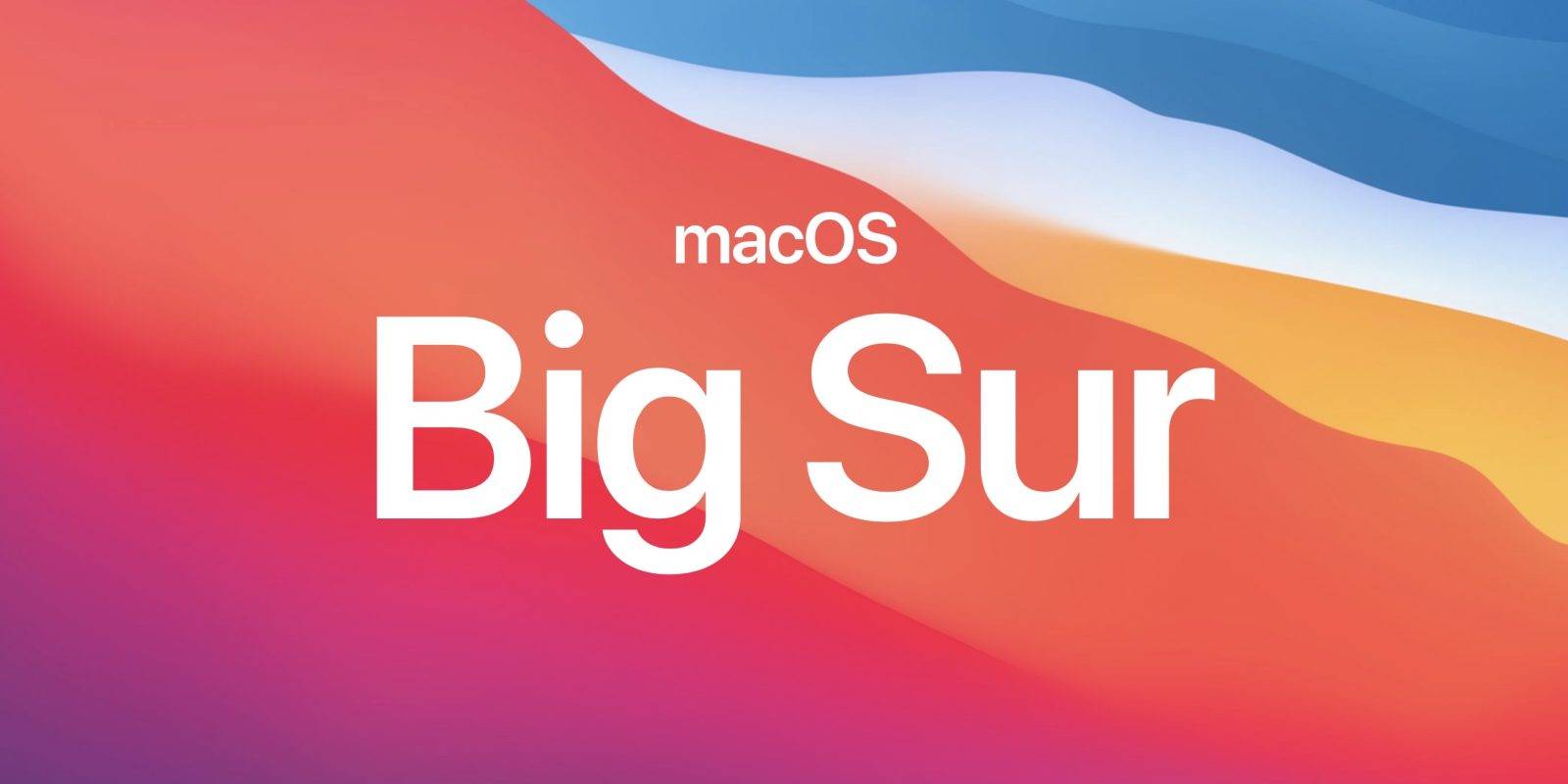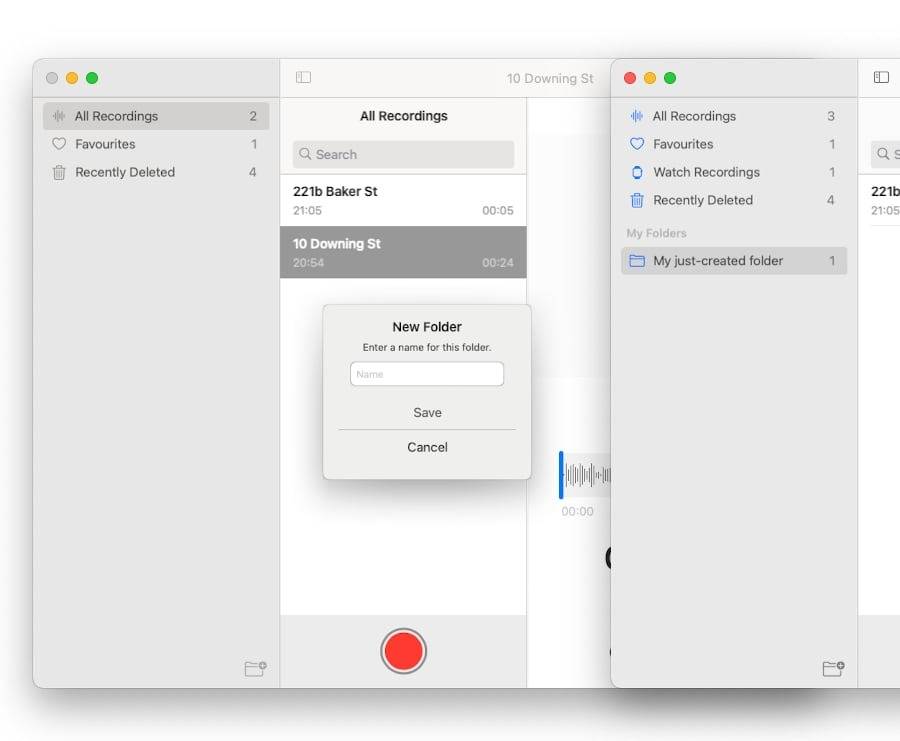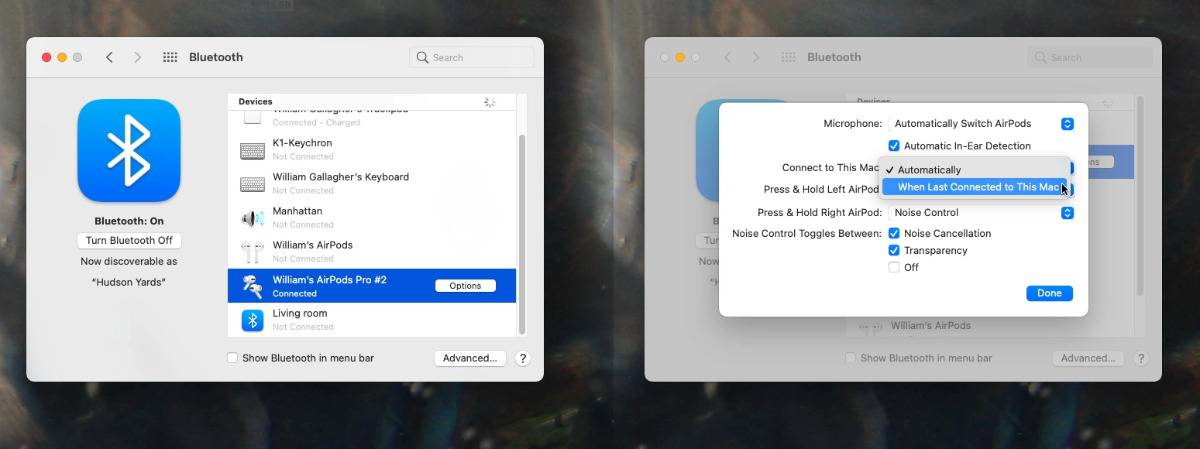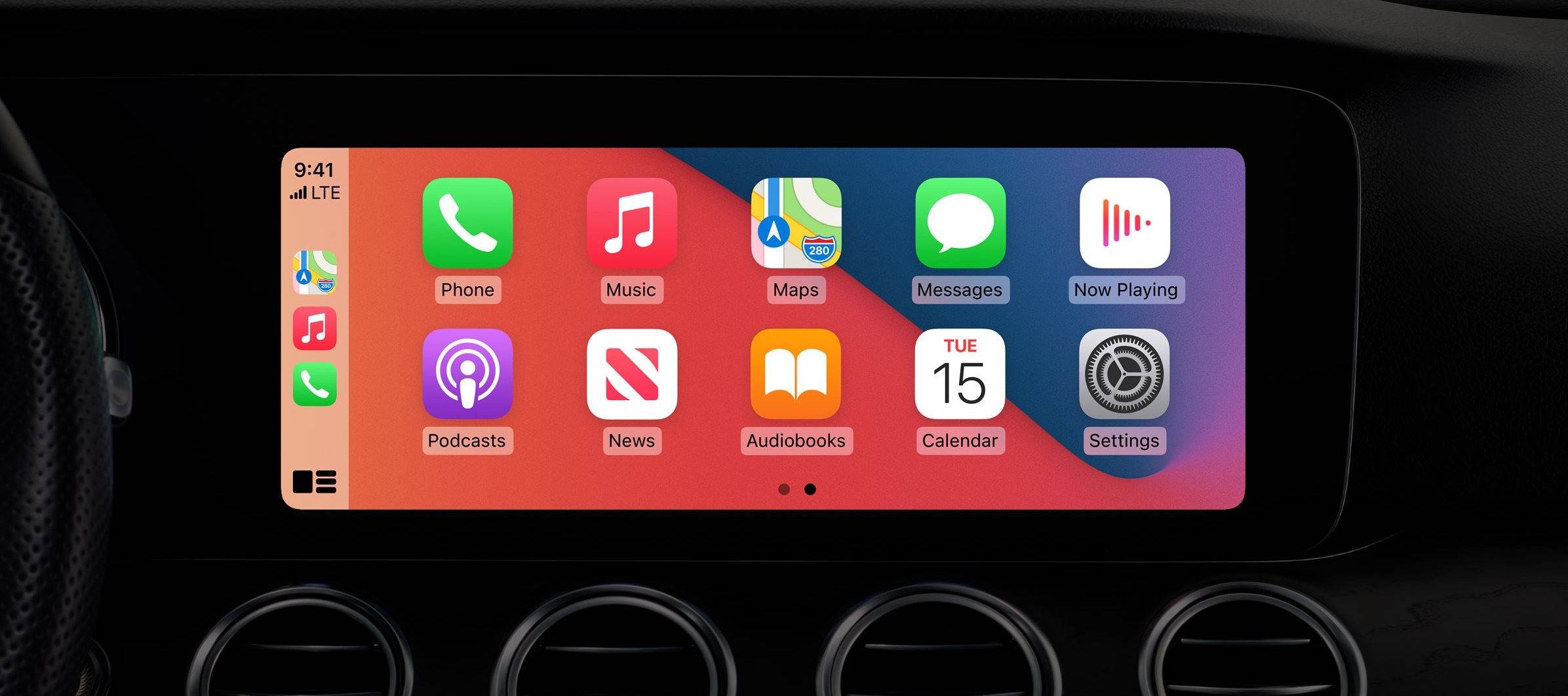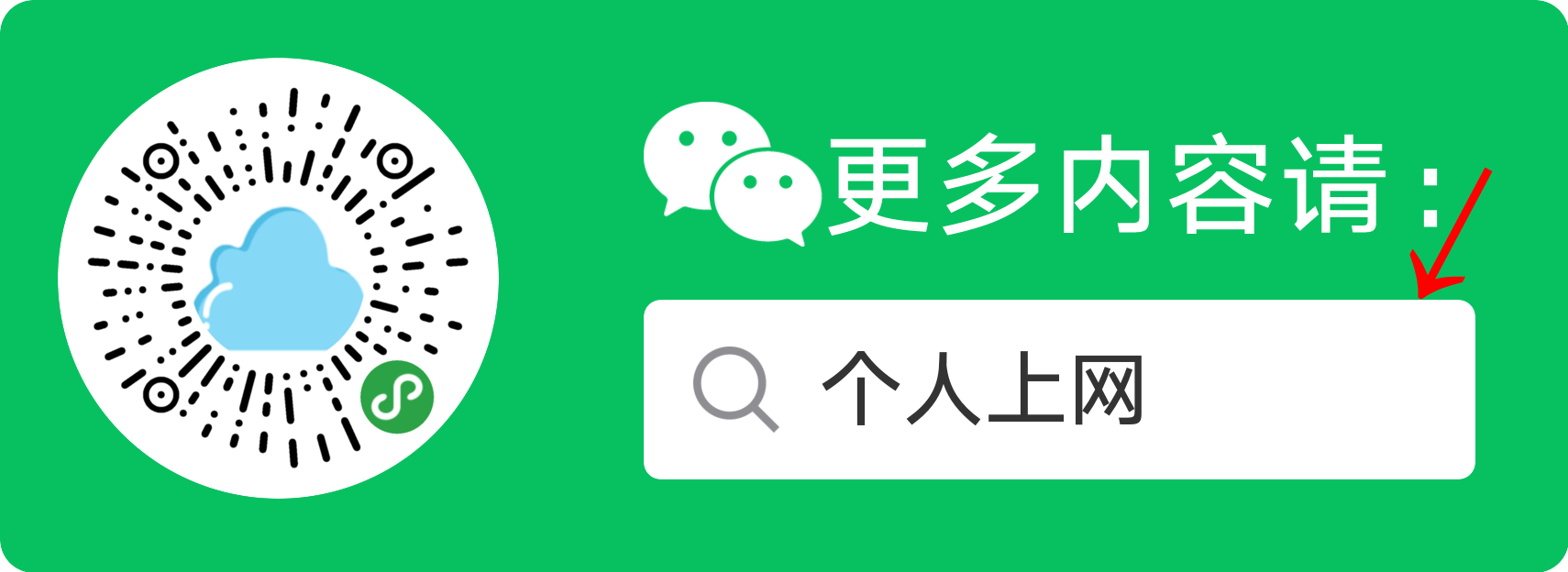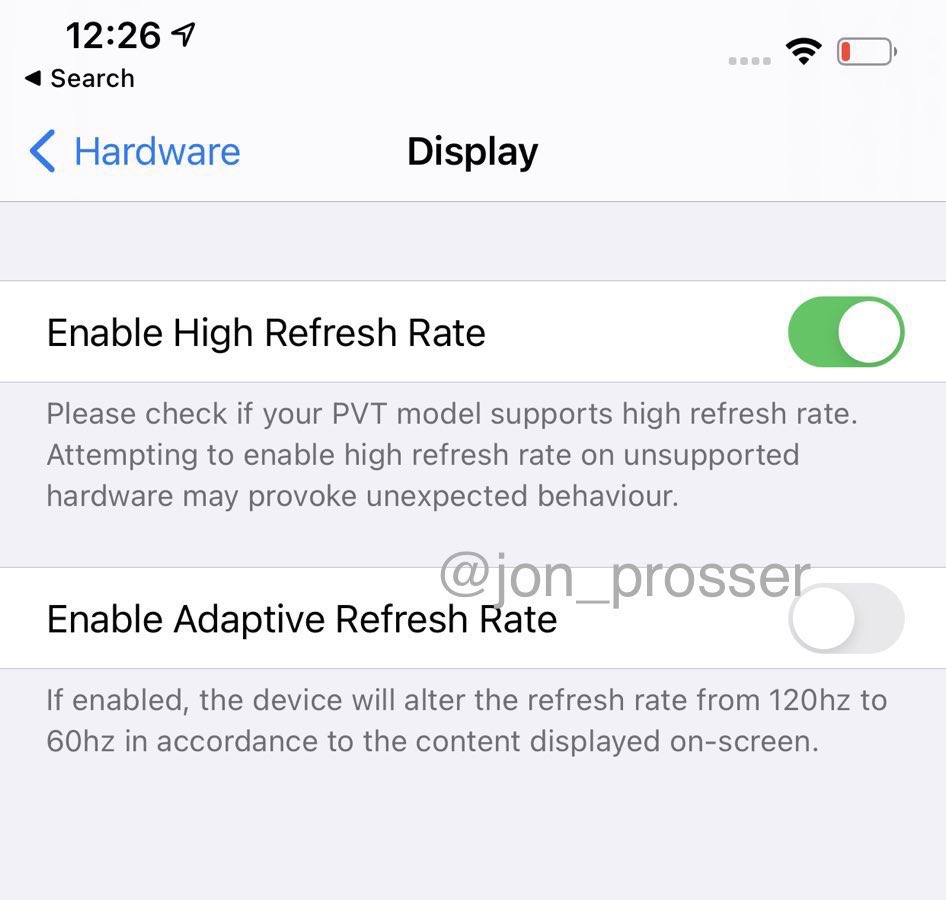如何在macOS Big Sur的Photos中自动增强视频
- 选择要增强的视频。双击以显示放大视图。
- 单击右上角的魔术棒按钮,标记为“自动增强”。这将自动更改视频。
- 要对自动调整的视频进行进一步的调整,请点击编辑按钮并进行更改,然后再点击完成。
屏幕的同一区域还提供旋转按钮,该按钮对视频和照片的效果都一样。单击它可将视频逆时针旋转90度。
调整画面
在“照片”中编辑视频时,您会看到的第一个屏幕将是编辑过照片的任何人都熟悉的地方,但有一些小的变化。
在右侧,您可以找到通常可以进行的一系列图片调整。可以设置完整的视频编辑包,而不是将其设置为在剪辑的特定点进行更改,而是将更改应用于整个剪辑,因此在进行更改时请记住这一点。
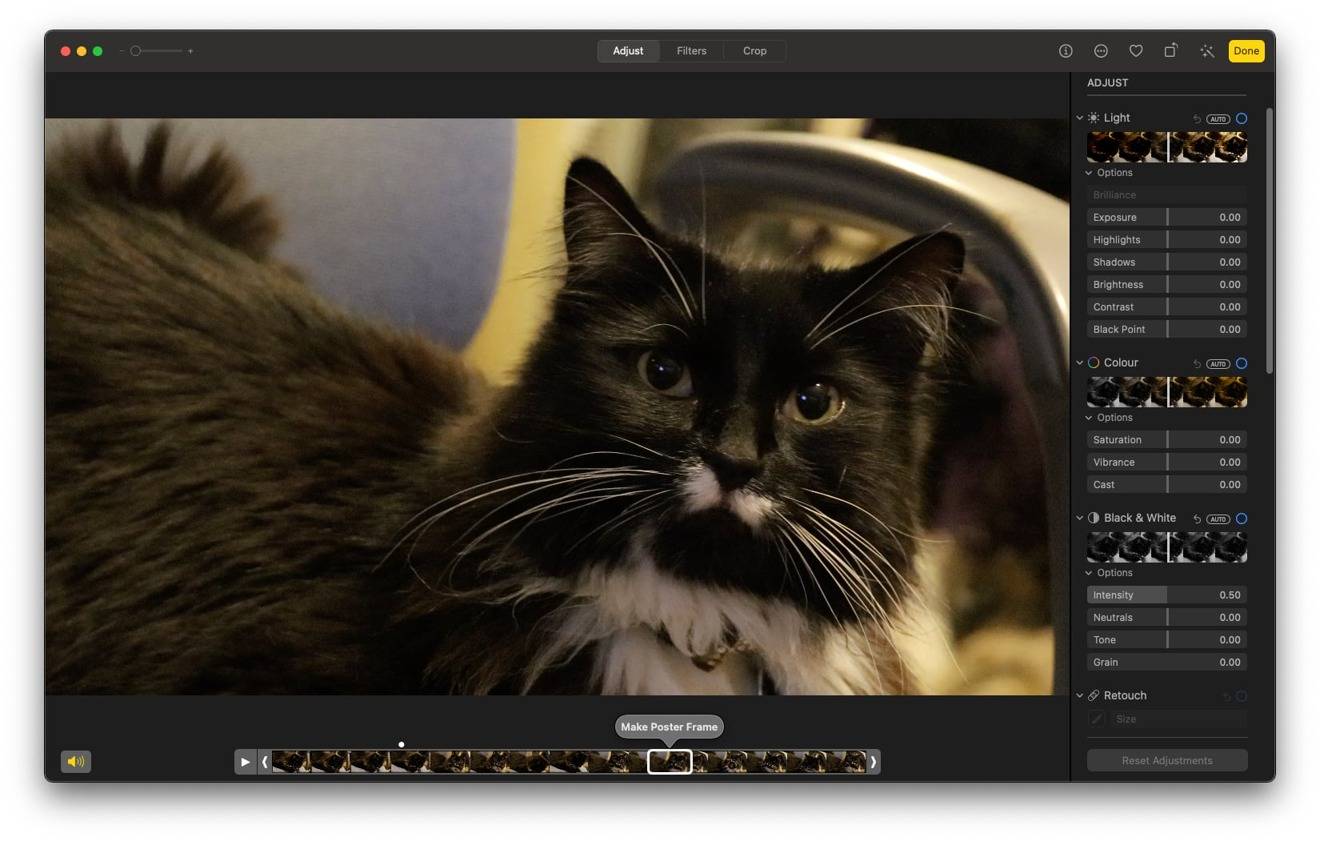
您可以在macOS上的“照片”中更改视频的亮度和其他调整
更改列表的类别与您在照片中看到的类别相同,例如,亮度,对比度和黑点调整(光的亮度),色彩的饱和度和鲜艳度,黑白视频选项,白平衡,曲线和水平调整等。并非所有元素都可以使用,因为自然不能以与照片相同的方式修饰视频,也不能修正红眼。
未经允许不得转载:表盘吧 » 如何在macOS Big Sur的Photos中自动增强视频